
ワイモバイルでiPhone 16eを使う方法・自分で機種変更する手順、乗り換え手順・設定方法まとめ。

サイバーバード
私は実際にワイモバイルを契約して利用しています(2017年9月23日契約、スマホベーシックプランSで利用中。このプランでも5Gデータ通信できます)
その実体験をもとに、通信速度・利用可能エリアなどを自ら検証しています。単なるアンケートや口コミを集めた「エアプ」情報ではなく、ワイモバイル契約者としてのリアルな使用感を踏まえて解説しています。

ワイモバイルでiPhone 16eを使うときの基礎知識
iPhone 16eは4G/5Gデータ通信・音声通話・SMS送受信・テザリング利用可能!
ワイモバイルでもiPhone 16eの動作確認が実施されています。
| 対応している SIMタイプ | データ通信 | 音声通話 SMS送受信 テザリング | |
|---|---|---|---|
| SIMフリー版 iPhone 16e | nanoSIM eSIM | 【4G通信】◯ 【5G通信】◯ | ○ |
| ドコモ版 iPhone 16e | nanoSIM eSIM | 【4G通信】◯ 【5G通信】◯ | ○ |
| au版 iPhone 16e | nanoSIM eSIM | 【4G通信】◯ 【5G通信】◯ | ○ |
| ソフトバンク版 iPhone 16e | nanoSIM eSIM | 【4G通信】◯ 【5G通信】◯ | ○ |
| 楽天モバイル版 iPhone 16e | nanoSIM eSIM | 【4G通信】◯ 【5G通信】◯ | ○ |
| UQモバイル版 iPhone 16e | nanoSIM eSIM | 【4G通信】◯ 【5G通信】◯ | ○ |
| ワイモバイル版 iPhone 16e | nanoSIM eSIM | 【4G通信】◯ 【5G通信】◯ | ○ |
5G対応/eSIM対応/デュアルSIM対応

iPhone 16eは5Gに対応しています。ソフトバンクの5Gエリアに行くと5Gでデータ通信できます。
iPhone 16eはeSIMに対応しています。SIMカード+eSIMのデュアルSIMに加えて、eSIM+eSIMのデュアルSIMにも対応しています。
ワイモバイルのSIMカードと他社eSIMの組み合わせ、ワイモバイルのeSIMと他社eSIMの組み合わせなど利用できますよ。
全キャリアで最初からSIMロック無しのSIMフリーで販売!
2021年10月1日以降にドコモ/au/ソフトバンクなどのキャリアから発売されるスマホは、SIMロック無しのSIMフリーで販売する決まりになっています。
iPhone 16eは2025年2月28日に発売されています。もちろんSIMロックなしのSIMフリー状態で販売されます。
SIMフリー版を購入してもキャリア版を購入しても手に入る個体は同じ
SIMフリー版iPhone 16eを購入しても、キャリア版iPhone 16eを購入しても、手に入る個体は同じです。
日本国内で販売されているiPhone 16eは、SIMフリー版だろうが、ドコモ版/au版/ソフトバンク版/楽天モバイル版/UQモバイル版/ワイモバイル版だろうが、モデル番号「A3409」という製品を販売しています。
Apple StoreでSIMフリー版iPhone 16を購入しても、ドコモオンラインショップ等でiPhone 16eを購入しても、モデル番号A3409のものが手に入ります。
単純に販路が違うだけです。販売価格が安いところで購入するべきです。一括払いで購入する余裕があるならSIMフリー版を購入するのが一番安いです。
ワイモバイルで使うiPhone 16eを購入・調達する方法を解説
Apple Store等でSIMフリー版を購入する

iPhone 16eは、
- Apple Store(オンライン・実店舗)
- Amazon、ヨドバシ・ドット・コム、ビックカメラドットコムなどの通販サイト
- ビックカメラ・ヨドバシカメラなどの家電量販店の実店舗
などで購入できます。今はApple Store以外の選択肢もあるんですよ。
SIMフリー版iPhone 16eの販売価格は以下の通り。(2025年2月28日時点)
| モデル | ストレージ | 価格 |
|---|---|---|
| iPhone 16e | 128GB | 99,800円 |
| 256GB | 114,800円 | |
| 512GB | 144,800円 |
キャリアで端末のみ購入する(白ロム購入)
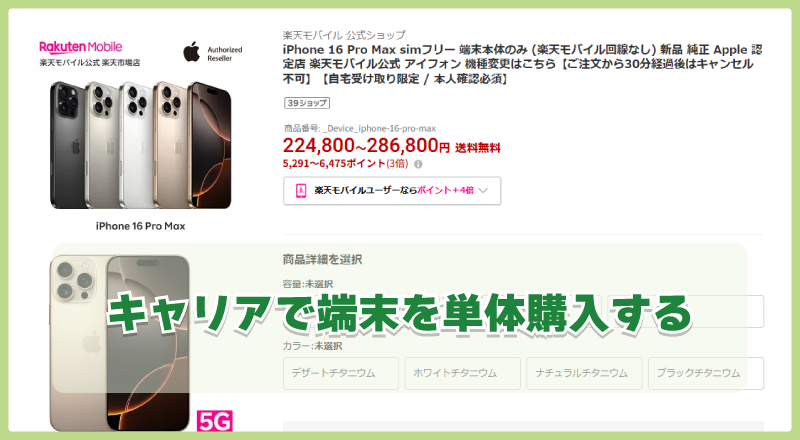
ドコモ/au/ソフトバンク/楽天モバイルでは、iPhone 16eを単体購入が可能です。
昔はキャリアではiPhoneのみ購入はできませんでしたが、今は「白ロム」扱いでiPhoneのみ購入できるようになっています。
たとえばドコモオンラインショップでは、「機種だけ購入(白ロム)の場合はこちら」という選択肢が用意されています。
楽天モバイル楽天市場店でも、回線契約なしでiPhoneの単体購入が可能です。楽天市場で普通に販売しているので楽天ポイントも付与されます。
なお、キャリアで販売されているiPhoneは価格が上乗せされて販売されているので、一括払いで購入できる余裕のある人はSIMフリー版を購入するべきでしょう。
中古スマホを販売店で購入する

- ゲオモバイル/イオシス/じゃんぱらなどで購入する
- ヤフオク・メルカリなどで購入する
中古スマホ販売店等で、ネットワーク利用制限◯で新品未使用などの状態がいいiPhone 16eを購入しましょう。
ワイモバイルでも2025年2月28日からiPhone 16eの発売開始!
ワイモバイルでも2025年2月28日からiPhone 16eの発売開始しています。iPhone 16eは「新トクするサポート(A)」の対象機種です。
| (他社から乗り換えの場合) | シンプル3 M/L | シンプル3 S |
|---|---|---|
| 機種代金 | 119,088円 | 119,088円 |
| 割引額 | -43,992円 | -40,392円 |
| 分割 (1~24回) | 1円/月 (合計24円) | 151円/月 (合計3,624円) |
| 分割 (25~48回) | 3,128円/月 (合計75,072円) | 3,128円/月 (合計75,072円) |
| 支払総額 (現金販売価格) | 75,096円 | 78,696円 |
| 48回払いで購入し25ヵ月目に機種変更の場合 | 1~24回:1円/月 →合計24円 25~48回:支払い不要 | 1~24回:151円/月 →合計3,624円 25~48回:支払い不要 |
他社から乗り換え+シンプル3 M/L契約+新トクするサポート(A)に加入して契約すると、iPhone 16e 128GBが月1円、2年間実質24円から利用できます。
「新トクするサポート(A)」をメチャクチャ簡単に言うと、新規契約または他社から乗り換え(MNP)で、対象端末を48回払いで購入し、25ヵ月目以降にワイモバイルに端末を返却すると、25回~48回の支払いが支払い不要になります。48回払いを選択すると自動で新トクするサポート(A)に加入となります。ドコモ、au、楽天モバイルでも同様の仕組みが用意されています。車の残クレと同じです。
- ※ 48回割賦で対象機種を購入し、25ヵ月目以降に特典利用を申込み、翌月末までに当社で機種の回収・査定完了が必要。
- ※ 査定条件を満たさない場合、機種の回収に加えて22,000円(不課税)の支払いが必要。
- ※ お客さまが特典利用を申し込むタイミングによって、お支払い不要になる金額が変わります。
- ※ ご購入の機種・時期によって、1~24回目と25~48回目の分割支払金(賦払金)の金額が異なる場合があります。
- ※ ソフトバンク/LINEMO/LINEモバイル(ソフトバンク回線)及びソフトバンク回線MVNOからののりかえは対象外。
新どこでももらえる特典エントリーはこちらから!
ワイモバイル公式オンラインストアはこちら
↑ソフトバンク株式会社が運営するhttps://www.ymobile.jp/store/に移動します
ワイモバイル契約中の人がiPhone 16eに機種変更する手順(自分で機種変更)
SIMカードを入れ替えて(差し替えて)利用する場合
- すでにワイモバイルを契約している
- SIMカードのみ契約している
- 自分で用意したiPhone 16eに、ワイモバイルのSIMカードを入れて使う
ときの手順は以下の通り。
- Apple StoreなどでiPhone 16eを購入する
- 今利用しているiPhoneからワイモバイルのSIMカードを抜く
- iPhone 16eにワイモバイルのSIMカードを入れる
- iPhoneのクイックスタート機能などを利用して、旧iPhoneからiPhone 16eにデータを移行する
- iOSバージョンやキャリア設定アップデートを最新状態にする
- Wi-Fiをオフにして、ブラウザアプリでWebサイトが見れること、電話ができることを確認して利用開始
eSIMを入れ替えて(差し替えて)利用する場合
- すでにワイモバイルを契約している
- eSIMのみ契約している
- 自分で用意したiPhone 16eに、ワイモバイルのeSIMを入れて使う
ときの手順は以下の通り。
- Apple StoreなどでiPhone 16eを購入する
- iPhoneのクイックスタート機能などを利用して、旧iPhoneからiPhone 16eにデータを移行する
ワイモバイルの公開しているeSIM クイック転送ページを参考にして、iPhone 16eにワイモバイルのeSIMを転送する
- iOSバージョンやキャリア設定アップデートを最新状態にする
- Wi-Fiをオフにして、ブラウザアプリでWebサイトが見れること、電話ができることを確認して利用開始

